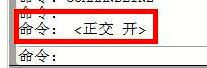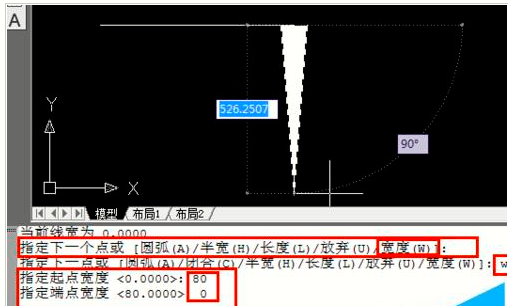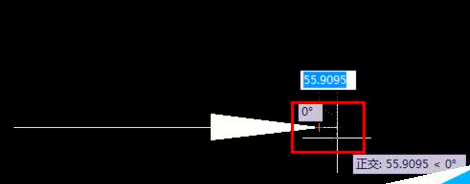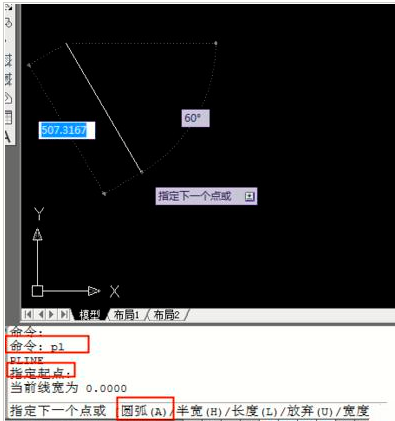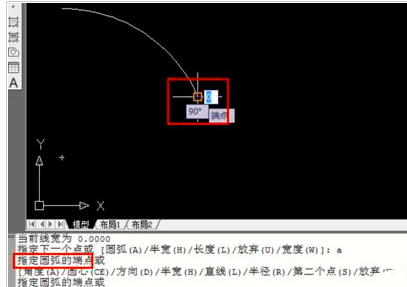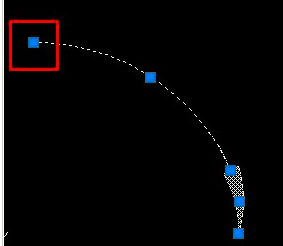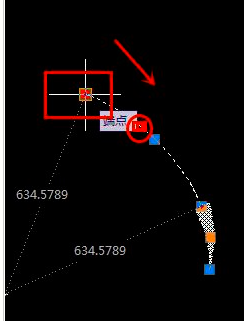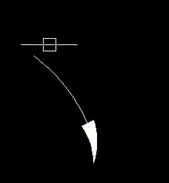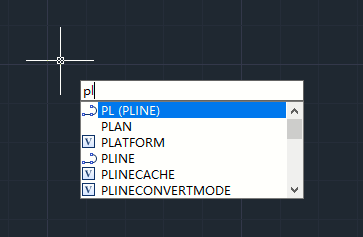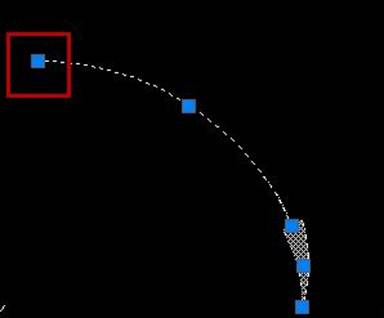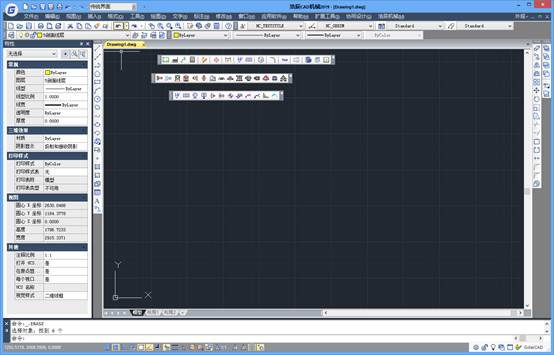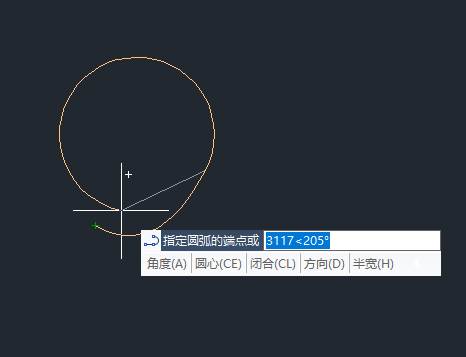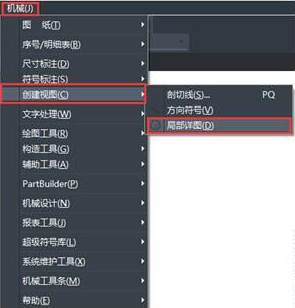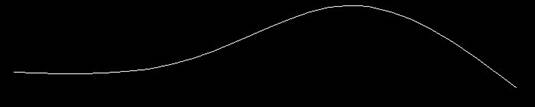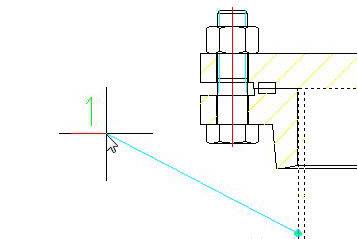CAD中弯曲箭头和直线箭头怎么绘制修改?之前小编已经教过大家如何绘制直线箭头,今天来分享弯曲箭头的绘制和修改,当然也包括直线箭头,大家可以学习下。
一、直线箭头
1、首先打开CAD,因为画的是直线箭头,这里小编建议大家先把“正交”打开,如图所示,点击下方的直角符号,命令栏会提示<正交 开>
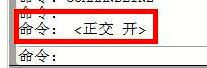
2、然后我们输入“pl”命令,回车,在CAD中确定起点,然后再确定下一点,即线段的端点(这一步其实就是话箭头的直线部分,CAD直接话直线段即可)
3、画完直线,我们在“指定下一点”中选择“w”,输入“w”,回车,然后指定两个端点的宽度,输入“80”,回车,再输入“0”,回车即可,如图所示
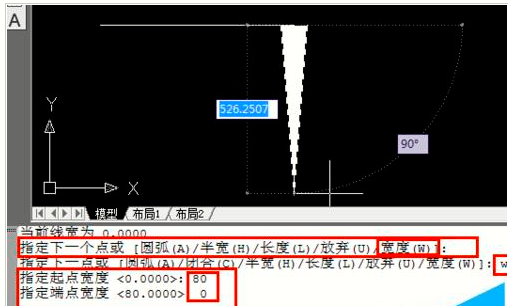
4、然后回到画图界面,左右拉伸选定箭头的长短,用鼠标确定箭头的端点,最后点“Enter”键就完成直线箭头的绘制
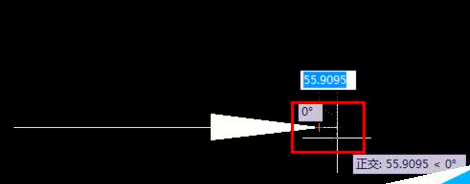
二、弯曲箭头
1、弯曲箭头的绘制,这里不用开“正交”命令,直接输入“pl”命令,回车,在CAD中确定起点,这时不能急着定第二个点,因为我们画弯曲箭头,所以在下方的“指定下一点”,我们要选择"A”
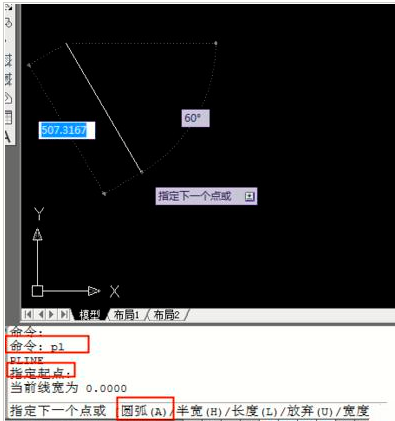
2、紧接上一步,输入a,回车,然后指定圆弧的下一点,确定圆弧点后,看到下方命令栏中,我们要选择"w"
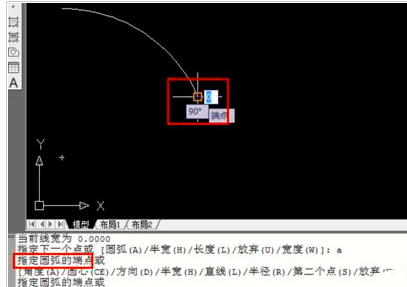
3、紧接上一步,输入w,回车,然后指定两个端点的宽度,输入“50”,回车,再输入“0”,回车即可,如图所示,最后用鼠标确定箭头的端点,点“Enter”键确定

4、这样弯曲箭头就绘制好了

三、箭头的修改
1、这里小编就以弯曲箭头的修改为例,选择我们绘制好的弯曲箭头,选中后会有蓝色正方形,这里以最上面一个为例,
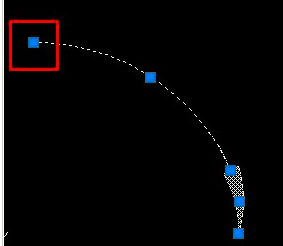
2、用鼠标选中并一直按住鼠标,这时蓝色框框会变成红色,一直按住鼠标并拖动到我们要动动的位置,如图所示红色绘制
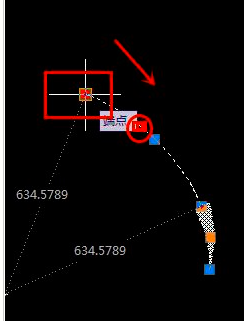
3、放开鼠标已经修改成功了
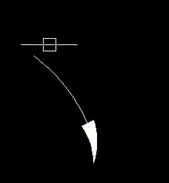
上面两种CAD绘制弯曲箭头的方法还是有些区别,大家可以动手操作一下。上面步骤的数字,大家可以按绘图需要输入。